Table of Contents

Đa số người dân Việt Nam hiện nay vẫn sử dụng song song dương lịch và âm lịch. Và nhiều người dùng điện thoại thông minh muốn xem ngày âm lịch và dương lịch ngay trên màn hình khóa điện thoại mà không cần phải mở khóa thiết bị.
Bài viết này sẽ chỉ bạn cách hiển thị lịch âm trên màn hình khóa Android và iPhone chi tiết từng bước cụ thể, tất cả được GhienCongNghe hướng dẫn sau đây.
Cách hiển thị lịch âm trên màn hình khóa Android
Trên điện thoại Android, việc hiển thị lịch âm dương rất đơn giản thông qua tính năng widget trên màn hình khóa điện thoại đã có từ những phiên bản Android đời đầu và là điểm thu hút mà người dùng muốn sử dụng Android thay vì iPhone (từ iOS 16, iPhone mới có tính năng widget này).
Để bật hiển thị ngày âm lịch trên màn hình khóa điện thoại Samsung hay một số dòng điện thoại Android của hãng khác như Huawei, Xiaomi hay Oppo có các bước thao tác tương đối giống nhau.
Dưới đây là cách bật hiển thị âm lịch trên điện thoại Android:
Bước 1: Mở Cài đặt trên điện thoại Android của bạn. Vuốt qua các danh mục cài đặt phía dưới và nhấn vào Màn hình khóa.
Hoặc bạn có thể gõ tìm kiếm “Âm lịch” trong thanh công cụ tìm kiếm hàng đầu tiên trong màn hình Cài đặt.
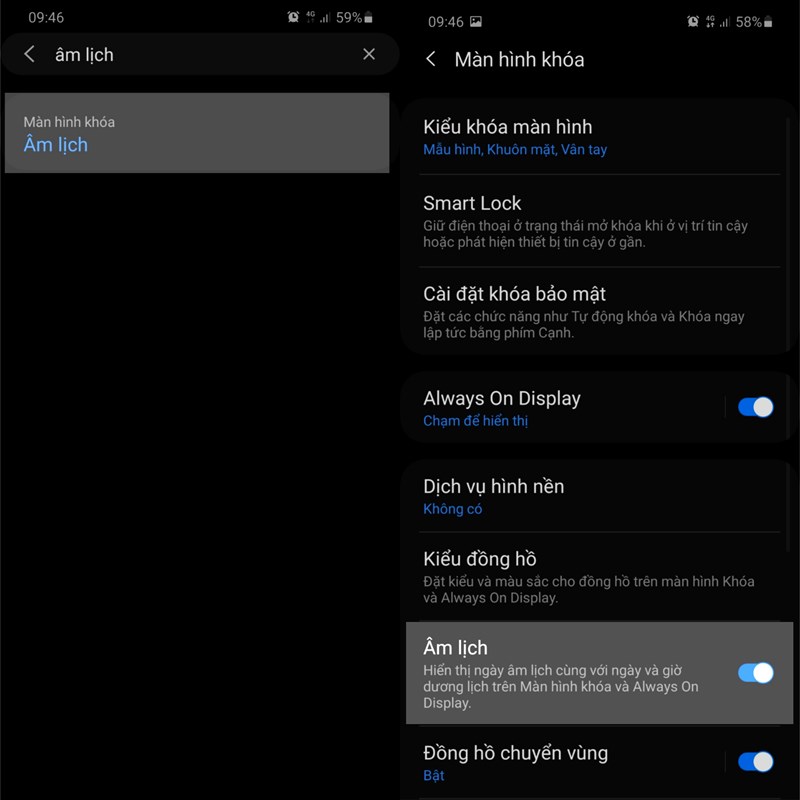
Bước 2: Trong màn hình cài đặt màn hình khóa, tìm đến mục Âm lịch và gạt công tắc sang chế độ bật.
Bước 3: Xem kết quả bằng cách nhấn nút tắt nguồn và nhấn một lần nữa để bật sáng thiết bị và xem trên màn hình khóa đã hiển thị lịch âm bên cạnh ngày dương lịch chưa.
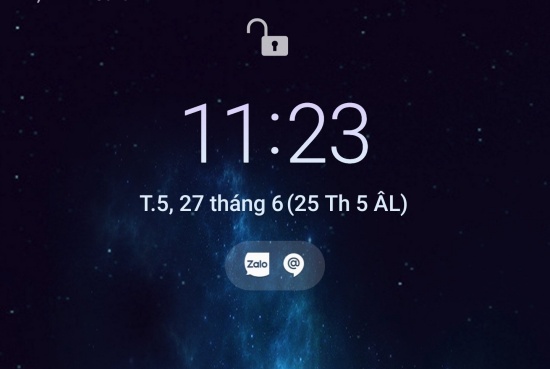
Cách hiển thị lịch âm trên màn hình khóa iPhone
Trước khi bắt đầu tìm hiểu hướng dẫn này, bạn cần đảm bảo iPhone của mình đang ở phiên bản iOS 16 trở lên (vì trên iOS 16 bạn mới có thể tùy biến giao diện màn hình khóa).
Ngoài ra, hãy xem hướng dẫn cách cài đặt lịch âm dương cho điện thoại iPhone của chúng tôi để có thể hiểu hơn về phương án sắp làm dưới đây để có kết quả như mong muốn.
Sau đây là cách tạo và hiển thị lịch âm trên màn hình khóa iPhone:
Bước 1: Mở ứng dụng Lịch mặc định trên iPhone của bạn. Nếu không tìm thấy ứng dụng Lịch trên iPhone của bạn, hãy tải lại nó theo đường dẫn dưới đây:
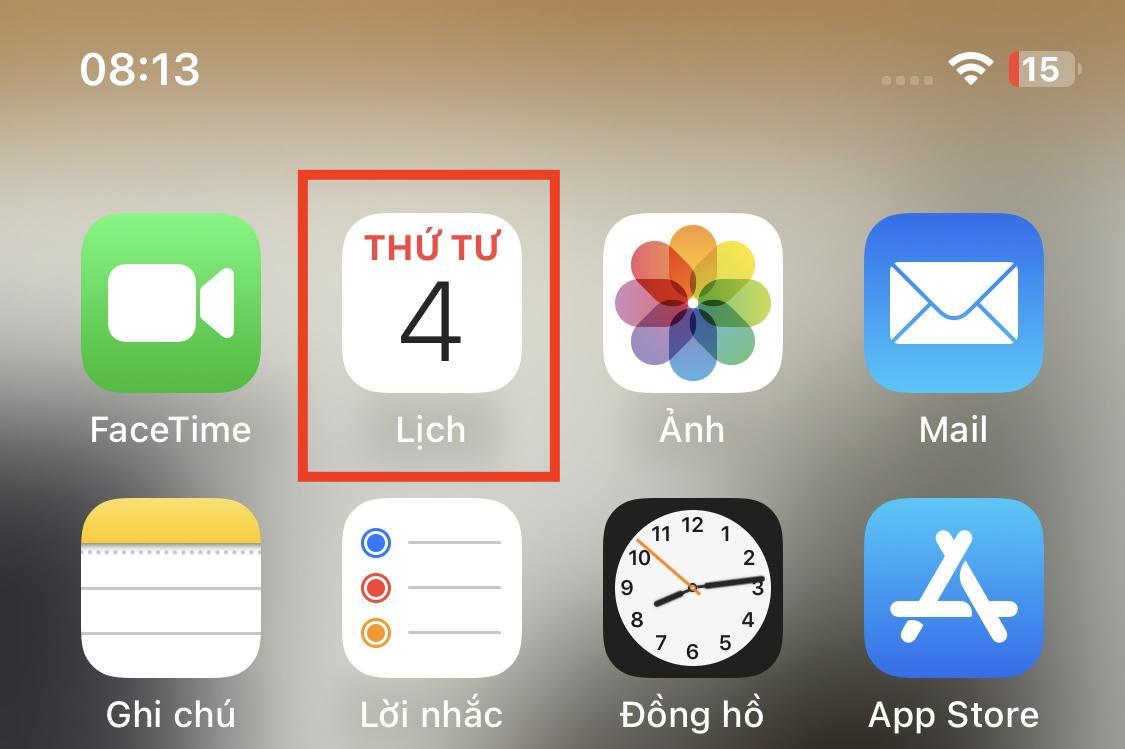
Bước 2: Sau đó tiếp tục nhấn vào Lịch > chọn Thêm lịch và trong bảng tùy chọn mới bật chọn vào Thêm lịch đăng ký.
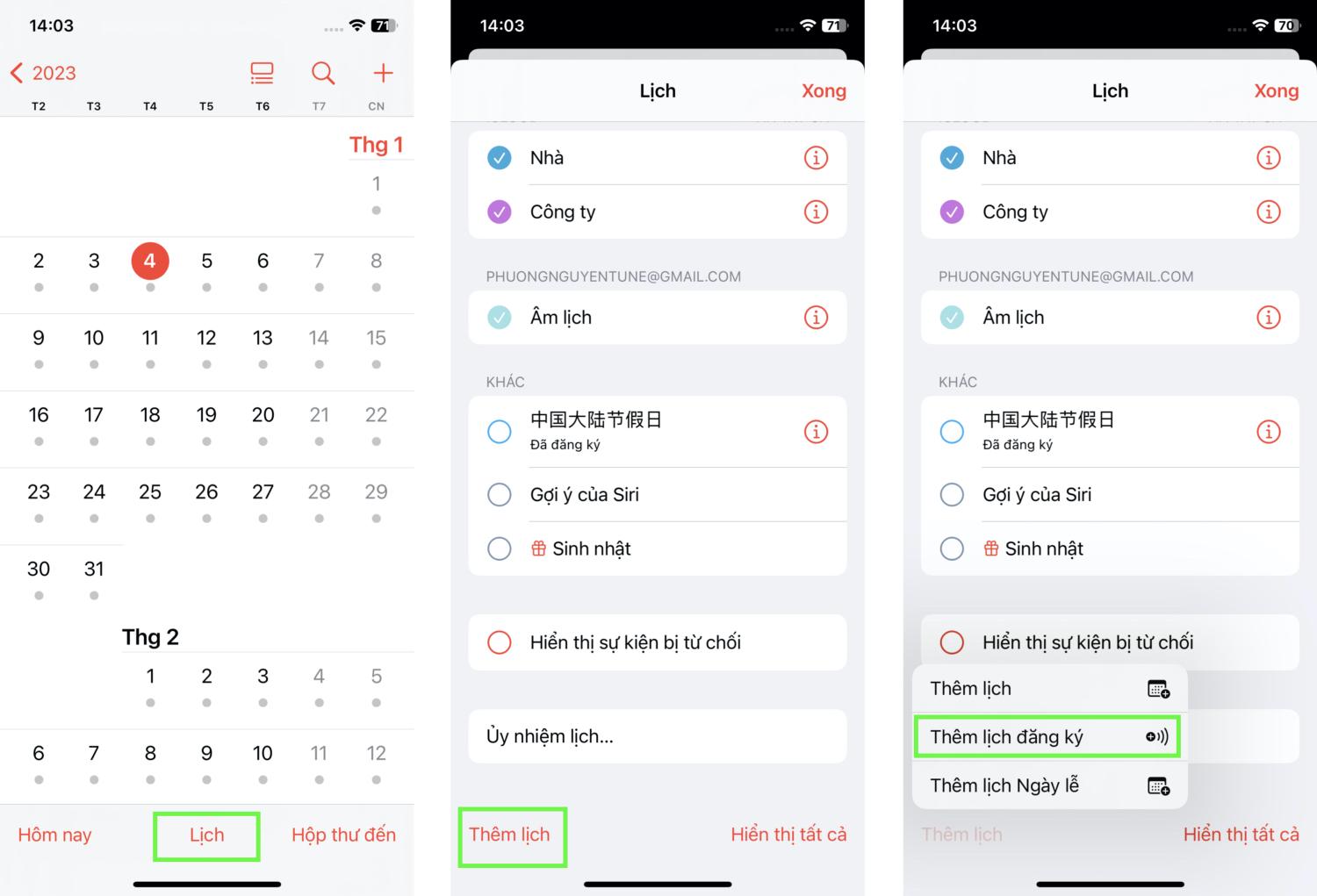
Bước 3: Trong màn hình kế tiếp, điền đường link dưới đây vào khung URL ĐĂNG KÝ. Sau đó nhấn Đăng ký và sau cùng nhấn Thêm ở góc trên cùng bên phải màn hình.
- Đường link lịch âm 2022-2034: https://calendar.google.com/calendar/ical/phuongnguyentune%40gmail.com/public/basic.ics
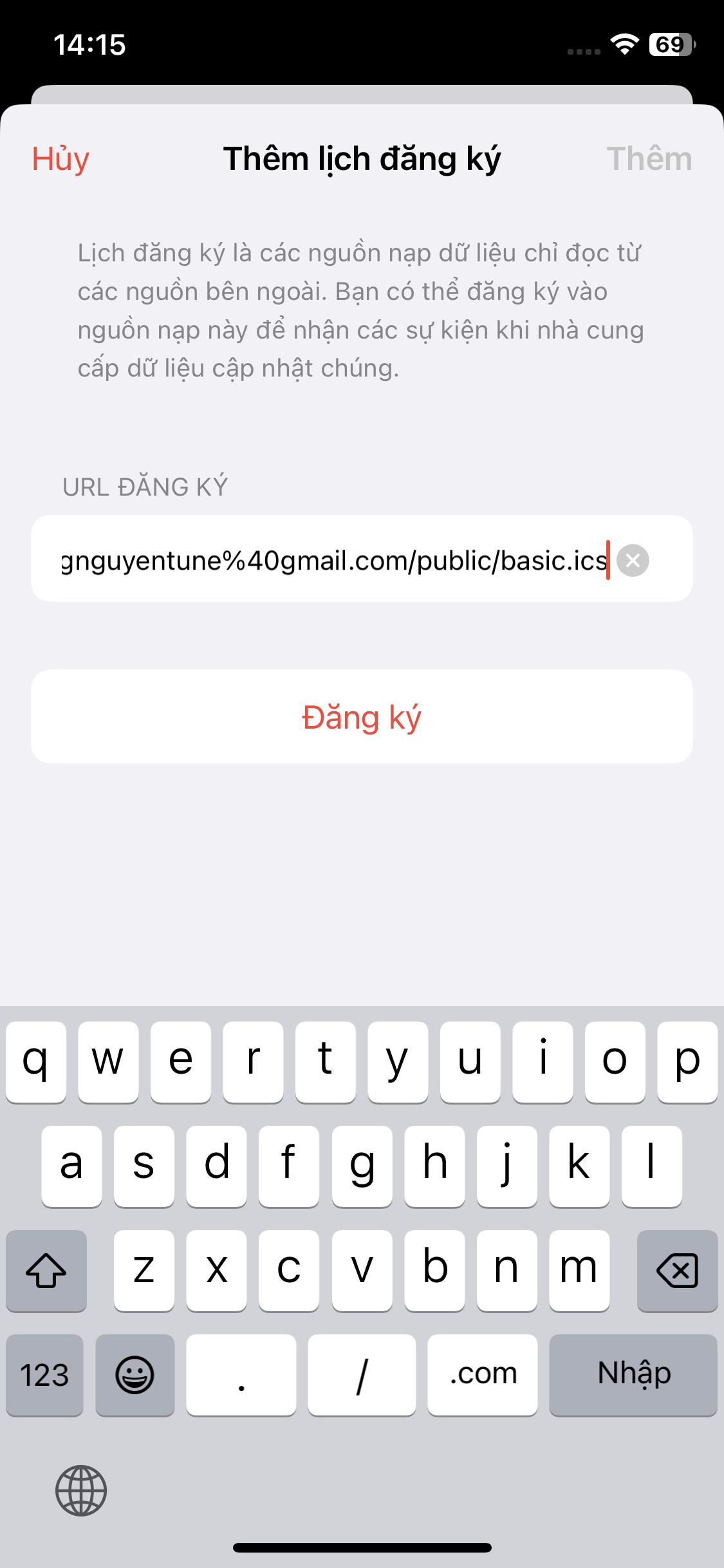
Bước 4: Bây giờ, hãy vuốt ngón tay từ cạnh trên cùng bên phải của màn hình xuống để mở màn hình thông báo. Chạm và giữ vào khoảng trống bất kỳ để mở bộ sưu tập màn hình khóa. Nhấn vào nút Tùy chỉnh.
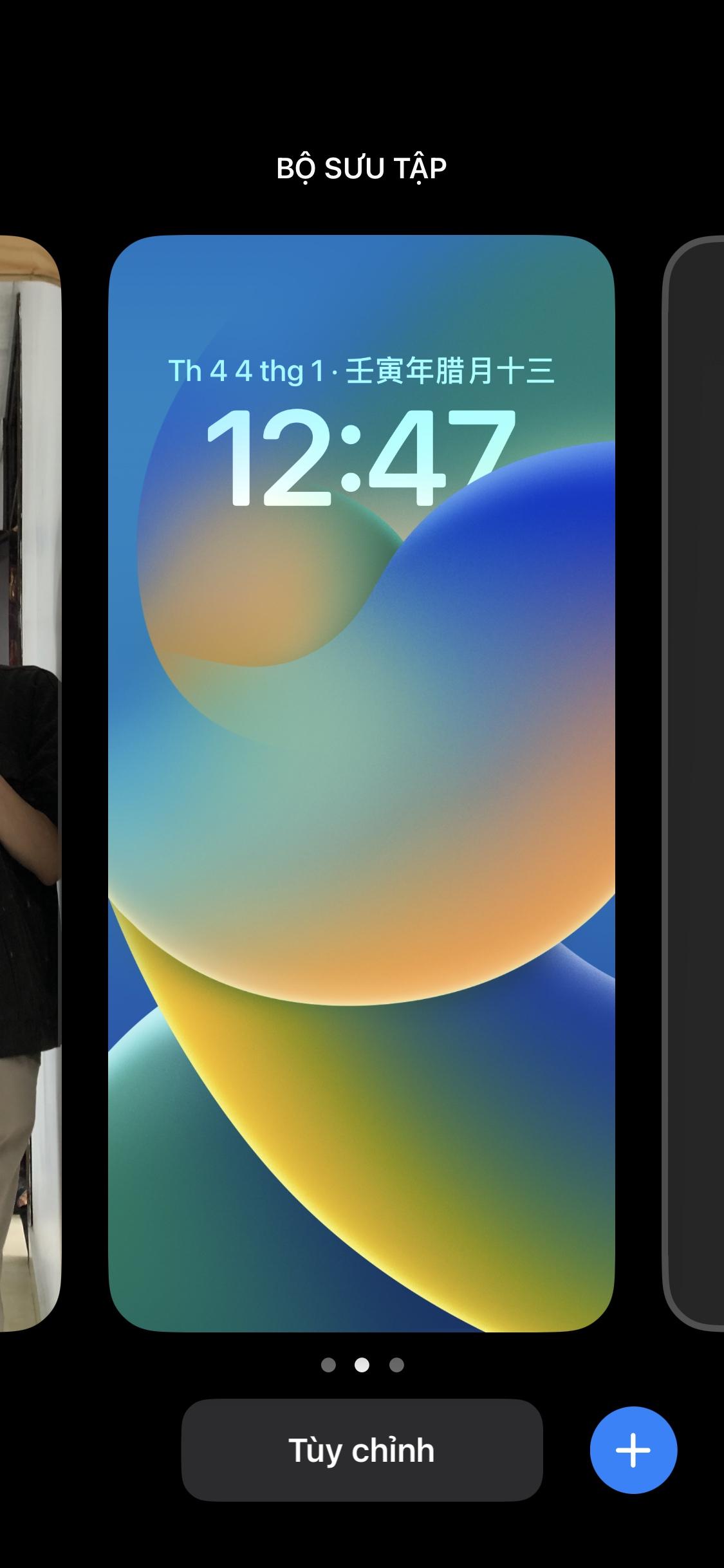
Bước 5: Nhấn vào Thêm tiện ích hoặc nhấn vào dòng đang hiển thị ngày tháng năm.
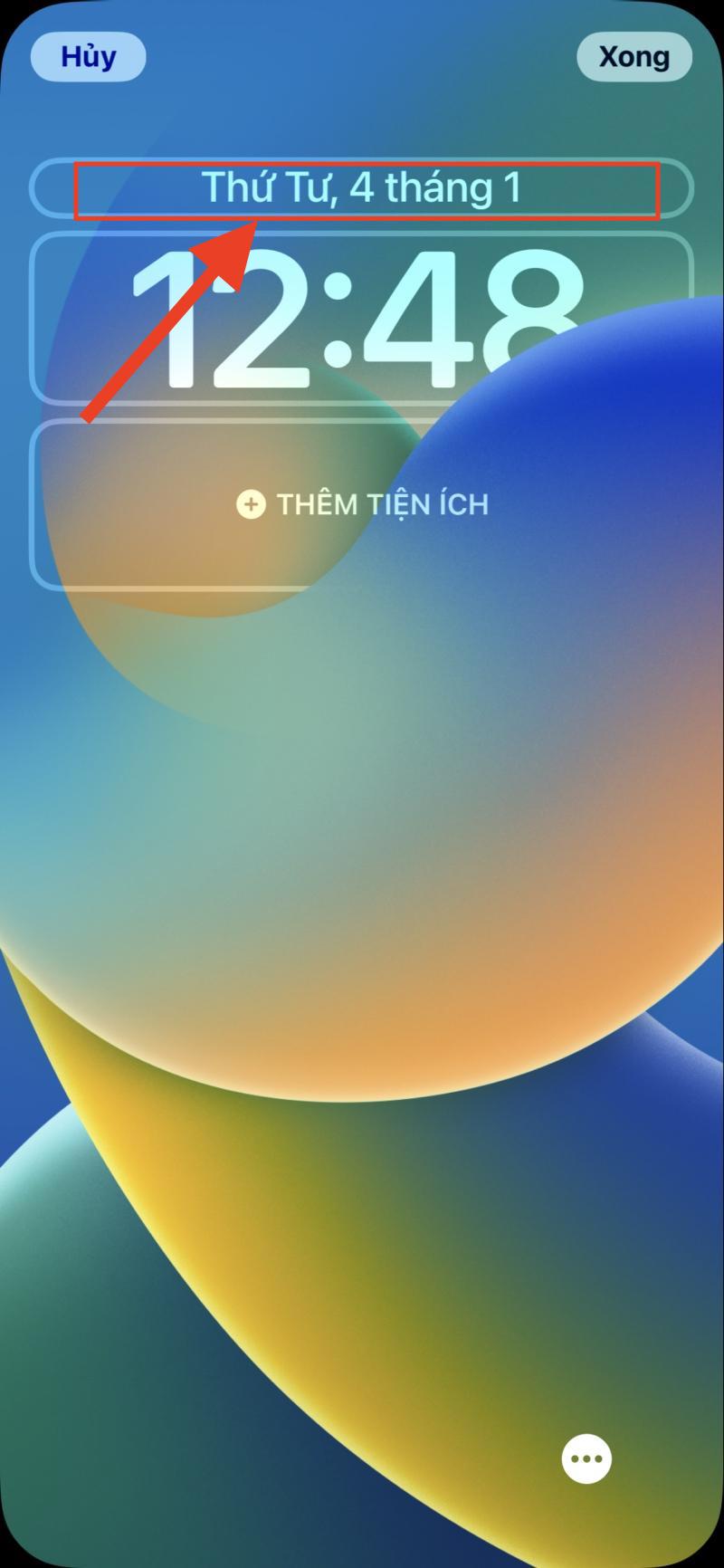
Bước 6: Trong các tùy chọn Lịch, nhấn vào Sự kiện tiếp theo. Nhấn vào Xong để lưu lại thiết lập hiển thị lịch âm trên màn hình khóa.
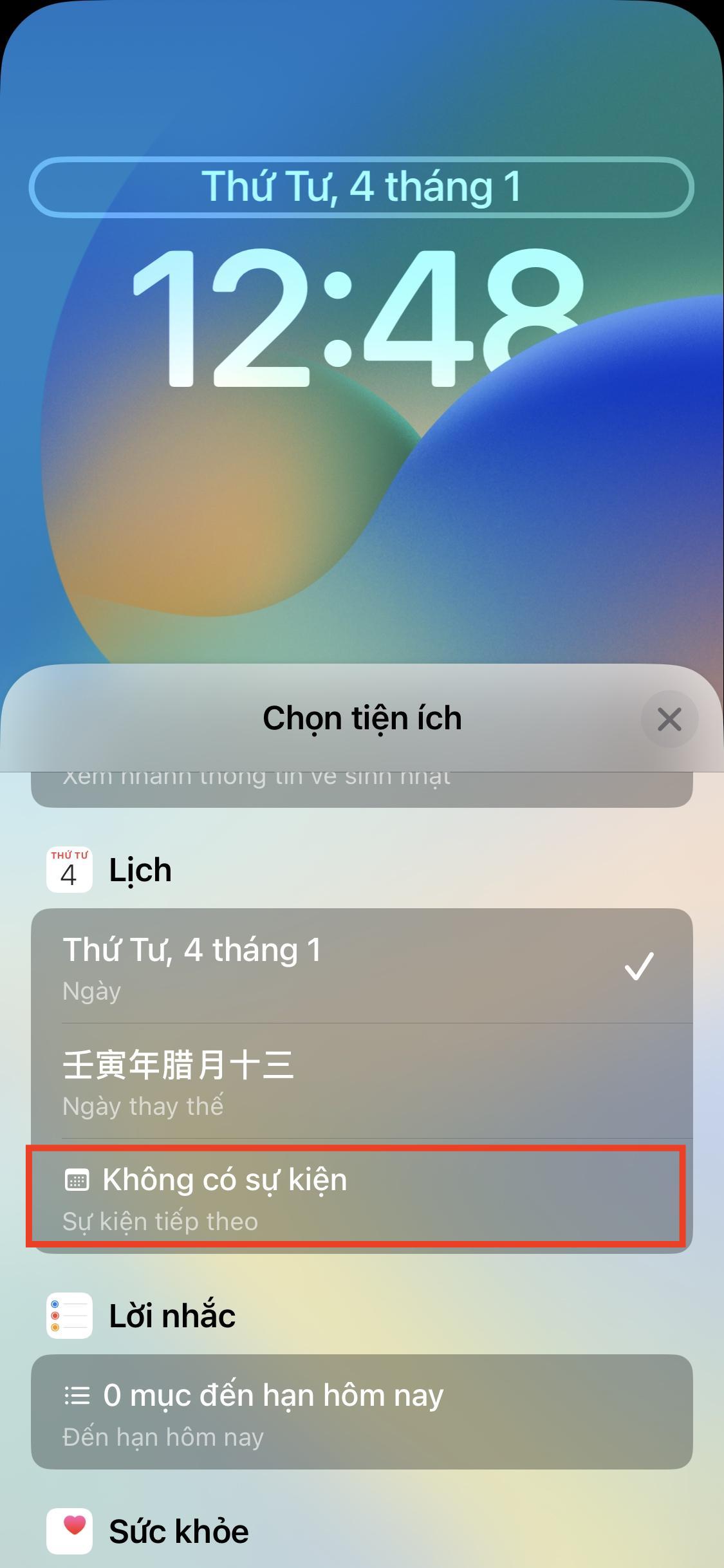
Mở màn hình khóa trên iPhone bằng cách vuốt ngón tay từ cạnh bên trái màn hình iPhone xuống để xem kết quả.
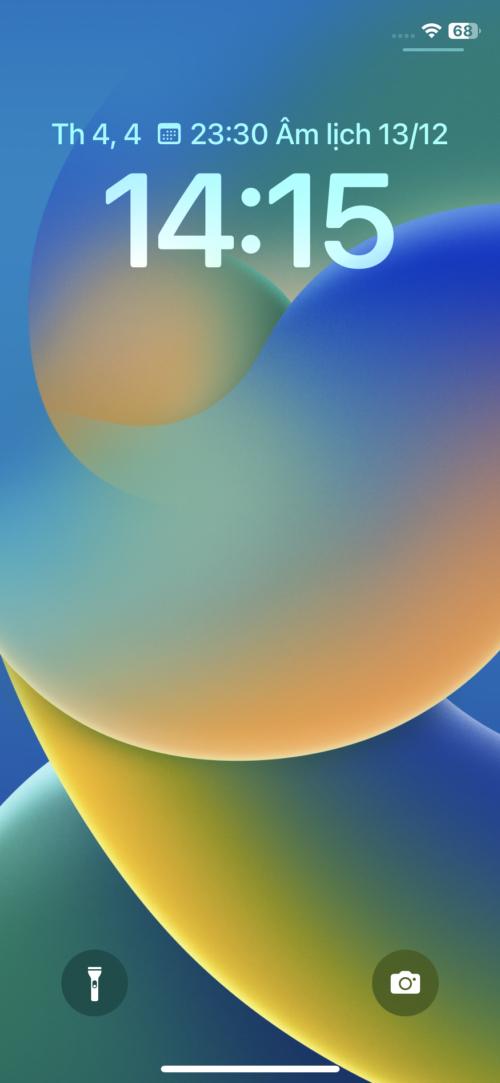
Trên đây là tất cả hướng dẫn của chúng tôi về cách hiển thị lịch âm trên màn hình khóa Android và iPhone mà hiện nay bạn có thể làm được.
Sẽ có một số trường hợp điện thoại của bạn bị hạn chế và không thể bật hiển thị ngày âm lịch giống như hướng dẫn trong bài viết do thiết bị của bạn đã cũ hoặc chưa cập nhật lên phiên bản hệ điều hành mới nhất.
Nếu bài viết này hữu ích đối với bạn, hãy ủng hộ GhienCongNghe bằng cách Share bài viết hữu ích này đến cho bạn bè và nhiều người khác cùng được biết đến nhé.











